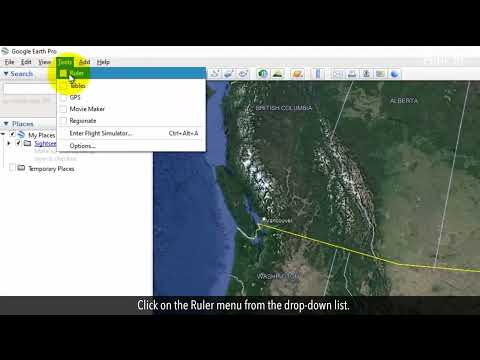Šis „wikiHow“parodo, kaip išsaugoti nuotraukas iš „Pinterest“. Galite išsaugoti smeigtukus savo „Pinterest“paskyroje, kad galėtumėte peržiūrėti vėliau, arba galite juos išsaugoti neprisijungę.
Žingsniai
1 būdas iš 3: PIN kodo išsaugojimas „Pinterest“paskyroje kompiuteryje

Žingsnis 1. Kompiuteryje atidarykite naršyklę
Eikite į

Žingsnis 2. Prisijunkite prie savo „Pinterest“paskyros
Jei neturite paskyros, susikurkite ją.

Žingsnis 3. Raskite jums patinkančius kaiščius
Naudokite paieškos juostą viršuje arba peržiūrėkite namų sklaidos kanalą pagal savo pomėgius. Taip pat galite sekti kitus „Pinterest“vartotojus ir išsaugoti jų smeigtukus.

Žingsnis 4. Užveskite žymeklį ant jums patinkančio smeigtuko
Šalia raudono mygtuko Išsaugoti pasirinkite lentą, kurioje norite ją išsaugoti. Tada spustelėkite Išsaugoti.

Žingsnis 5. Grįžkite prie šios lentos bet kuriuo metu, kai norite peržiūrėti savo smeigtukus
„Pinterest“pagrindiniame puslapyje spustelėkite savo vartotojo vardą, tada eikite į Lentos.
2 būdas iš 3: PIN kodo išsaugojimas „Pinterest“paskyroje telefone ar planšetiniame kompiuteryje

Žingsnis 1. Savo telefone ar planšetiniame kompiuteryje atidarykite „Pinterest“programą
Pradiniame ekrane ieškokite raudonos piktogramos su baltu „P“arba ieškokite programos programos meniu.

Žingsnis 2. Prisijunkite prie savo „Pinterest“paskyros
Jei neturite paskyros, susikurkite ją.

Žingsnis 3. Raskite jums patinkančius kaiščius
Naudokite paieškos juostą viršuje arba peržiūrėkite namų sklaidos kanalą pagal savo pomėgius. Taip pat galite sekti kitus „Pinterest“vartotojus ir išsaugoti jų smeigtukus.

Žingsnis 4. Bakstelėkite jums patinkantį smeigtuką
Bakstelėkite raudoną mygtuką Išsaugoti, tada bakstelėkite lentą, kurioje norite ją išsaugoti.
Arba palieskite ir palaikykite kaištį, tada vilkite pirštą prie smeigtuko piktogramos, kol jis tampa raudonas, tada atleiskite. Pasirinkite lentą

Žingsnis 5. Grįžkite prie šios lentos bet kuriuo metu, kai norite peržiūrėti savo smeigtukus
„Pinterest“pagrindiniame puslapyje spustelėkite savo vartotojo vardą, tada eikite į Lentos.
3 būdas iš 3: nuotraukos išsaugojimas neprisijungus prie kompiuterio, telefono ar planšetinio kompiuterio

Žingsnis 1. Savo įrenginyje atidarykite „Pinterest“
Naršyklėje eikite į https://www.pinterest.com/ arba atidarykite programą mobiliajame įrenginyje.

2 žingsnis. Raskite jums patinkančius kaiščius
Naudokite paieškos juostą viršuje arba peržiūrėkite namų sklaidos kanalą pagal savo pomėgius. Taip pat galite sekti kitus „Pinterest“vartotojus ir išsaugoti jų smeigtukus.

Žingsnis 3. Bakstelėkite arba spustelėkite smeigtuką, kurį norite pereiti prie visos versijos
Bakstelėkite arba spustelėkite…, tada pasirinkite Atsisiųsti paveikslėlį.

Žingsnis 4. Pasirinkite vietą
Jei naudojate kompiuterį, nurodykite, kur norite išsaugoti vaizdą. Išsaugokite vaizdą. Jis bus išsaugotas kaip JPEG failas.